Тема: Основні поняття та визначення операційної системи Windows 95
| Вид материала | Документы |
- Дайте визначення операційної системи. Класифікація І основні властивості операційних, 352.89kb.
- Операційна система windows лабораторний практикум, 372.05kb.
- 1. Інформація та інформаційні процеси (2 год), 202.5kb.
- Бази даних I. Вступ. Основні поняття, 142.32kb.
- Програма фахового вступного випробування освітньо-професійний рівень „спеціаліст, 127.32kb.
- Уроку, 57.92kb.
- Тема світова валютна система, 784.3kb.
- Програма вступного іспиту з фаху на напрям 100101"Енергетика та електротехнічні системи, 43.34kb.
- Програма комплексного вступного іспиту на окр «Спеціаліст» за спеціальністю «Правознавство», 84.74kb.
- Тема. Поняття про бази даних. Системи управління базами даних (субд) Мета, 35.04kb.
Лабораторно-практична робота №1.
Тема: Основні поняття та визначення операційної системи Windows 95.
Навчальна мета роботи:
- Ознайомитися з основними поняттями Windows 95;
- Навчитись працювати з маніпулятором “миша”;
- Навчитись виконувати запуск додатків Windows 95.
Матеріально-технічне забезпечення:
- комп'ютер Pentium;
- кодопроектор;
- кодограми.(мал.1, мал.2, мал.3)
Теоретичні відомості
Що таке Windows 95 ?
Windows 95 – це остання версія програми Windows. Windows – це операційна оболонка, яка змінює колишній спосіб роботи на комп’ ютері. В DOS ми керуємо своїм комп’ютером, записуючи команду в командний рядок. Це потребує знання команд MS DOS і певних навиків роботи. Windows полегшує цей процес, завдяки використанню нового обчислювального середовища. Це обчислювальне середовище, яке використовує маленькі картинки і символи, називається графічним інтерфейсом користувача (GUI – “гу-і”), або екранним інтерфейсом Windows 95.
Нова версия Windows -Windows 95 є фактично автономною операційною системою і не потребує MS DOS, хоча і випускаеться з її копією на той випадок, якщо знадобиться запустити одну з старих програм DOS.
Використання миші при роботі з Windows.
Маніпулятор “миша” для більшості користувачів є найбільш досконалим способом взаємодії з комп’ ютером.
- “Клацнути” – натиснути кнопку миші і відпустити її.
- “ Клацнути двічі” – зробити те ж саме два рази і швидко.
Клацнути потрібно тоді,коли ви помічаєте, а клацнути двічі – коли вибираете що-небудь. Виділити що-небудь означае підсвітити, зробити установки для подальшої роботи. Коли мова йде про вибір чого-небуть, результат отримуеться миттєво.
Можливе використання миші і для “перетягування”.
Для цього необхідно:
- Встановити вказівник миші над потрібним об’єктом;
- Натиснути і не відпускати ліву кнопку миші;
- Утримувати натиснутою ліву кнопку миші, пересовувати мишу;
- Коли переміщення закінчено, відпустити кнопку миші.
Клацання правою кнопкою миші дозволяє розкрити так зване контекстне меню, яке містить в собі додаткові опції.
Вказівник миші (звичайно в формі стрілки), з’явившись в заданих місцях екрана, може змінювати свою форму – це сигнал того, що в цьому конкретному місці він має деякі специфічні можливості.
Основні елементи екранного інтерфейса Windows 95.
Зовнішній вигляд екрана Windows 95 відрізняеться від екрана MS DOS і від екрана попередніх версій Windows. Фонова частина екрана називаеться робочим столом. На робочому столі розташовуються значки (піктограми або іконки), які відповідають різним документам або додаткам, панель задач, на якій розташована кнопка “Пуск” і кнопки запущених додатків. В лівому нижньому кутку робочого стола знаходиться кнопка “Пуск”. Ця кнопка дозволяє найбільш простим способом запускати програми і відкривати документи. Можна клацнути по кнопці “Пуск” – при цьому з’явиться меню запуску (див. малюнок 1).
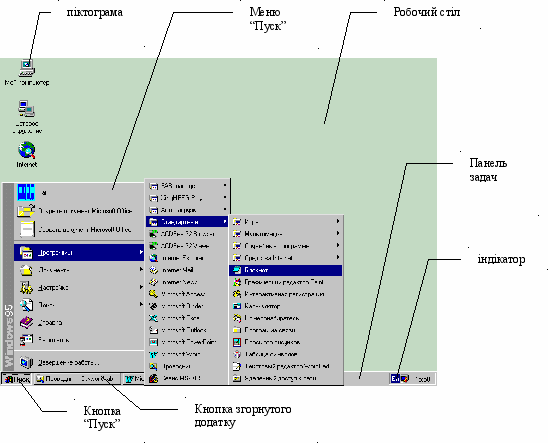
- Основні поняття Windows 95.
Знизу екрана розташована панель задач. На ній відображаються всі програми, які відкриті на даний момент. Користувач може переходити від роботи з однією програмою на роботу з іншою програмою, клацаючи мишкою по кнопках цих програм. Windows дозволяє одночасно працювати з декількома програмами. При цьому кожна з програм працює в своєму вікні або відображається у вигляді кнопки на панелі задач. Якщо декілька програм одночасно працюють в своїх вікнах, то програма, яка працює в вікні, розташованому поверх всіх інших, називається активною, а її вікно – активним. При цьому активне вікно відрізняеться від неактивного тим, що рядок заголовка виділений іншим, більш інтенсивним кольором (див. малюнок 2).
Рядок заголовку містить в собі назву додатка, який працює в цьому вікні. Якщо відкритий конкретний файл, то в рядку заголовка відображається також ім’я файла. Рядок заголовка також використовують для переміщення вікна по екрану.
Безпосередньо під рядком заголовка розміщений рядок меню, в якому знаходяться назви розкритих меню. Багато додатків для Windows мають схожі рядки меню. Для того, щоб відкрити меню, треба клацнути лівою кнопкою миши по назві в рядку меню.
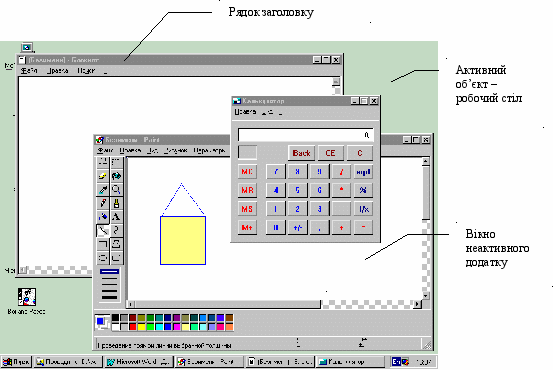
- Відкриті три додатки Windows 95.
Запуск програм
Існують різні методи запуску програм:
- За допомогою меню “Пуск”;
- За допомогою вікон “Проводника”;
- За допомогою “Мой Компъютер;
- За допомогою ярликів на робочому столі Windows.
Найпростіший спосіб запуску програм – через меню “Пуск”. При цьому програму потрібно вибрати з підменю і клацнути по її назві.
Вікна “Проводника” дозволяють одночасно відобразити всю ієрархию і взаємозв’язок різних ресурсів комп’ютера. Застосовуючи “Мой компъютер”, можна отримати уявлення тільки про одну папку за раз. І “Проводник” і “Мой компъютер” можна застосовувати для пошуку файла, а потім зробити подвійне клацання миші і запустити вибрану програму.
Ярлик виглядає як спеціальний значок, розміщений на робочому столі. Для того, щоб запустити програму, достатньо клацнути двічі по значку ярлика.
Як же створити ярлик для запуску програм ?
- За допомогою вікон “Мой компъютер” або “Проводник” знайдіть програму, для якої потрібно створити ярлик.
- Клацніть правою кнопкою миші по значку потрібної програми в вікні “Проводник” або “Мой компъютер”.
- В розкритому контекстному меню виберіть команду“Копировать”.(або відразу “Создать ярлык”)
- Клацніть правою кнопкою миші по поверхні Робочого стола Windows і виберіть в розкритому контекстному меню команду “Вставить ярлик”.
- Будьте уважні при знищенні ярликів з робочого стола. Коли ви знищуете ярлик, який вказує на файл, знищується тільки ярлик, а не той файл, на який ярлик вказує. Якщо ви знищуете значок, який являє собою сам файл, а не ярлик, то ви знищуете сам файл. Ярлик відрізняеться від файла по зображенню загнутої стрілки в лівому нижньому кутку ярлика.
Кнопки графічного середовища Windows 95
Різновиди кнопок:
- Кнопки команд;
- Кнопки опцій;
- Кнопки мінімізації/максимізації;
- Кнопка системного меню;
- К
 нопка закриття.
нопка закриття.
- Типи кнопок.
Кнопки команд найчастіше всього знаходяться в діалогових вікнах. На них є надписи. Коли ви вибираете кнопку команд , ви як би наказуете Windows виконати ту команду, яка написана на кнопці. В надписах на деяких кнопках команд є літери, які підкреслені. Підкреслена літера означае, що кнопку команди можна натиснути і іншим способом: одночасним натисканням ALT і клавиші, яка відповідає підкресленій літері(див. малюнок 3)
Кнопки опцій інакше називають кнопками з залежною фіксацією або радіокнопками. В більшості діалогових вікон є кнопки опцій. Пропонується декілька варіантів вибору, а дозволяється вибрати тільки один з них. Коли ви вибираєте одну з опцій, вона відмічається маленькою крапкою.
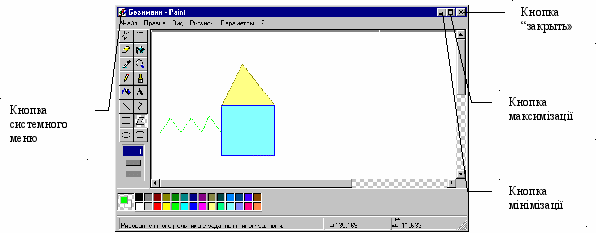
- Типи кнопок
Кнопка мінімізації – одна з трьох кнопок у верхньому правому кутку вікна.
При мінімізації вікна його зміст не знищується; вікно просто змінює вигляд і перетворюється на маленьку кнопку в рядку задач. Щоб повернути вікну колишні розміри і місцерозташування, клацніть по кнопці в рядку задач.
“Закрити вікно” і “мінімізувати вікно” – різні речі. Коли ви закриваєте вікно, ви знищуєте його з пам’яті комп’ютера, а при мінімізації вікно перетворюється на маленьку піктограму, залишається в пам’яті машини і в будь-який момент може використовуватися.
Кнопка максимізації також знаходиться в верхньому правому кутку вікна.
Клацніть по цій кнопці і це приведе до того, що вікно почне займати весь екранний простір. Відразу після максимізації вікна його кнопка максимізації перетворюється на кнопку відновлення. Ця кнопка дозволяє знову зменшити вікно.
Кнопка системного меню розміщується в лівому кутку майже кожного вікна.
Кнопка системного меню забезпечує швидкий вихід з будь-якого вікна, а інші її функції дублюється іншими кнопками.
Кнопка закриття розташована в верхньому правому кутку.
Знайомство з роботою в додатках.
Windows властиві загальні принципи роботи з різними додатками.
Організаційно всі додатки використовують для роботи поверхню робочого стола, і кожний додаток працює в своєму власному вікні. При цьому Windows може виконувати декілька додатків одночасно. Коли на екрані декілька вікон, необхідно навчитися керувати ними.
Основні положення:
Вікна на екрані можуть бути представлені в нормальній, повноекранній та мінімізованій формах.
Якщо на екрані розташовано декілька вікон, активним є те, що зверху. У визначений момент часу можна працювати тільки з одним – активним вікном. Для того, щоб зробити активним інше вікно (і отримати можливість працювати з ним), достатньо клацнути кнопкою миші в будь-якому його місці. (Або клацнути по його імені на панелі задач).
Для того, щоб перемістити вікно по екрану, достатньо захопити його рядок заголовку вказівником миші. Не відпускаючи кнопку і пересуваючи мишу, ви перетягуєте вікно.
Для того, щоб зменшити або збільшити розміри вікна, достатньо перетянути його кут або бічну сторону вказівником миші на нове місце. При цьому вказівник миші набуває вигляду двоголової стрілки.
Для того, щоб розташувати вікна каскадом або мозаікою (щоб навести порядок в розташуванні вікон) необхідно клацнути на незайнятій ділянці панелі задач правою кнопкою миші. При цьому з’явиться випадаюче меню, з якого слід вибрати ту чи іншу команду.
- Команди Каскад і Мозаіка впорядковують тільки відкриті вікна. Вони не відкривають вікна, які згорнуті в кнопки панелі задач.
Завдання для самостійного виконання.
- Включити комп’ютер.
- Клацнувши правою кнопкою миші по поверхні робочого стола, визвати контекстне меню, з якого вибрати ту чи іншу команду впорядкування піктограм на робочому столі.
- Не відпускаючи ліву кнопку миші, виконати “перетягування” піктограм по поверхні робочого стола.
- Клацнувши по кнопці “Пуск”, відкрити меню “Пуск” і запустити із Стандартних Програм програму Блокнот.
- Зробити те ж саме з додатком Калькулятор.
- Виконати “перетягування” вікон, мінімізацію вікон. Потім відновити колишні розміри вікна.
- Використовуючи кнопку системного меню, змінити розміри вікон. Вказівник миші при цьому в визначених місцях змінює свою форму.
- Клацнувши правою кнопкою миші по вільній частині панелі задач, визвати контекстне меню, з якого вибрати відповідні варіанти розташування вікон: каскадом, зліва-направо і т.д.
- Зробити по черзі кожне вікно активним.
- Клацнути двічі по піктограмі “Мой компъютер”. На диску С: в папці MSOffice знайти програму Microsoft Word. Клацнувши по її значку правою кнопкою миші, визвати контекстне меню, з якого вибрати команду «Создать ярлык». Перетянути мишею ярлик на робочий стіл.
- Відкрити додаток Microsoft Word подвійним клацанням по створеному ярлику.
- Закрити по черзі всі вікна.
- Вибрати з меню “Пуск” пункт “Завершение работы”, підтвердити своє рішення клацанням по відповідній клавіші діалогового вікна і, дочекавшись появи на екрані повідомлення “Теперь питание компъютера можно отключить», вимикнути комп’ютер.
Питання для захисту лабораторно-практичної роботи.
Чим відрізняється обчислювальне середовище Windows 95 від його попередників?
______________________________________________________________________
- В яких випадках Windows 95 може знадобиться допомога MS DOS?
______________________________________________________________________
- Коли користувач має клацнути один раз лівою кнопкою миші по об’єкту?
______________________________________________________________________
- Коли користувач має клацнути двічі лівою кнопкою миші по об’єкту?
______________________________________________________________________
- Коли користувач має клацнути правою кнопкою по об’єкту?
______________________________________________________________________
- Які команди містить в собі контекстне меню?
______________________________________________________________________
- Які форми вікон вам відомі?
______________________________________________________________________
- Яке вікно вважається активним?
______________________________________________________________________
- Як зробити вікно активним?
______________________________________________________________________
- Чи можуть бути активними відразу декілька вікон?
______________________________________________________________________
- Скільки додатків Windows 95 можуть бути відкритими одночасно?
______________________________________________________________________
- Припустимо, що ви відкрили три додатки Windows 95, але на екрані ви бачите вікно тільки одного із них. Куди поділися інші?
______________________________________________________________________
- Як можна розташувати на екрані вікна декількох відкритих додатків Windows 95, щоб користувач міг бачити їх?
______________________________________________________________________
- Які з елементів присутні у вікні будь-якого додатку Windows 95?
______________________________________________________________________
- Яку кнопку слід натиснути, щоб розташувати вікно у вигляді кнопки згорнутого додатку на панелі задач?
______________________________________________________________________
- Яку кнопку слід натиснути, щоб вікно додатку Windows 95 зайняло весь екранний простір?
______________________________________________________________________
- Де розміщується кнопка системного меню і яку функцію виконує системне меню?
______________________________________________________________________
- Які способи запуску додатків Windows 95 вам відомі?
______________________________________________________________________
Лабораторно-практична робота №2.1.
Тема: Знайомство з текстовим редактором Microsoft Word.
Навчальна мета:
- ознайомитись з основними елементами вікна Microsoft Word;
- навчитись створювати та зберіігати документи Microsoft Word.
Матеріально-технічне забезпечення:
- комп'ютер Pentium;
- кодопроектор;
- кодограми.(мал.1, мал.2, мал.3)
